تلقى كعب الروتين رسالة خطأ بيانات سيئة على نظام التشغيل Windows 10
كانت رسالة الخطأ جزءًا من سيناريوهات متعددة ، ولا يوجد حل واحد ثابت. أثناء الإبلاغ عنها في المنتديات ، لم يتم شرح سيناريو ملموس - هل(Does) لدى أي شخص أي خبرة في إصلاح رسالة الخطأ " تلقى كعب الروتين بيانات سيئة(The stub received bad data) " على نظام التشغيل Windows 10؟
تلقى كعب الروتين بيانات سيئة
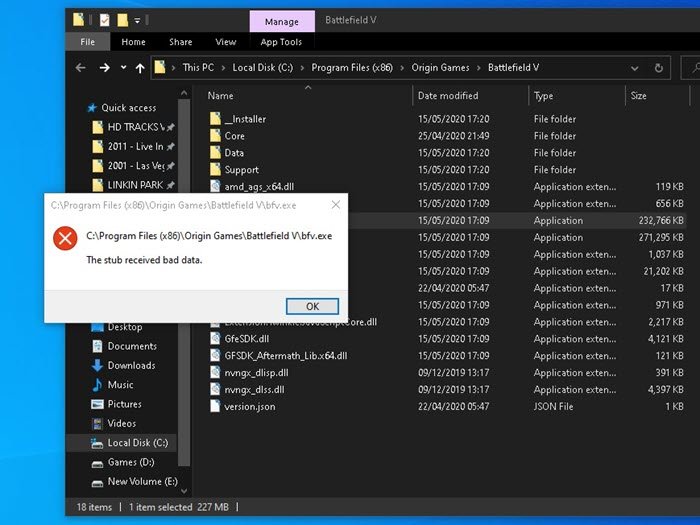
هذه بعض السيناريوهات التي واجه فيها المستخدمون رسالة الخطأ متبوعة بالحل.
- خطأ 1783: تلقى كعب الروتين بيانات تالفة
- تلقى Stub(Stub) خطأ بيانات سيئًا ومشكلات في البريد(Mail) ومتجر Windows(Windows Store) .
- إعادة تشغيل التطبيق
- حلول(Solutions) عامة لحل المشكلة
ستحتاج إلى إذن المسؤول لتنفيذ الخطوات.
1] خطأ 1783: تلقى كعب الروتين بيانات تالفة
حدث الخطأ(The error) عند فتح Services.msc . يمكن أن يحدث نفس الشيء عندما يتم الوصول إليه على جهاز كمبيوتر بعيد ، ولا يمكنك إلا البدء والتوقف عن استخدام الأمرين sc startو . sc stopوفقًا لوثائق Microsoft(Microsoft Documents) ، يحدث ذلك عندما يتجاوز عدد الخدمات المثبتة حد حجم المخزن المؤقت Services.msc .
الطريقة الوحيدة لحل المشكلة هي إلغاء تثبيت البرامج غير الضرورية من Windows . ومع ذلك ، كن حذرًا عند إزالتها لأنها قد تكون لها آثار جانبية غير مقصودة
2] تلقى Stub خطأ بيانات سيئًا ومشكلات في البريد(Mail) ومتجر Windows(Windows Store)
أبلغ(have reported) بعض المستخدمين أن الخطأ يحدث عند فتح مدير المهام(Task Manager) وأحيانًا تطبيقات أخرى. في المرة التالية التي يتم فتحها ، تعمل بشكل جيد. كما أبلغت عن التسبب في حدوث مشكلات في مزامنة البريد وعدم تحديث (Mail)المتجر(Store) للبيانات وما إلى ذلك.
كل هذا يحدث بسبب تحديث Nvidia Driver الذي تسبب في حدوث المشكلة في كل مكان. أثناء استخدام Mail and Store ، نقترح تشغيل مستكشف أخطاء متجر Windows(Windows Store) ومصلحها ، ولكن يوصى بالرجوع إلى الإصدار السابق والتحقق مما إذا كان يحل المشكلة.
3] إعادة تشغيل التطبيق
إذا حصلت على الخطأ أثناء تشغيل لعبة أو تطبيق يستند إلى EXE ، فأعد تثبيت اللعبة مرة أخرى. إذا لم يؤد ذلك إلى حل المشكلة ، فقد يكون من المفترض أن يبدأ التطبيق ببعض الخيارات. سيكون من الأفضل إعادة إنشاء الاختصار من التطبيق الأصلي والتحقق من دعم البرنامج.
3] الحل العام
يمكنك أيضًا تشغيل جهاز الكمبيوتر الخاص بك في Clean Boot State والاطلاع على ملفات. إذا لم تظهر المشكلة ، فحاول تحديد الجاني وتعطيله.
علاوة على ذلك ، يمكنك تشغيل SFC / scannow و DISM.exe /Online /Cleanup-image /Restorehealth ومعرفة ما إذا كان ذلك مفيدًا.
آمل أن يكون المنشور قد ساعد في حل كعب الروتين الذي تلقى رسالة خطأ بيانات سيئة في نظام التشغيل Windows 10(Windows 10) . إذا كان لديك أي أفكار أخرى ، يرجى مشاركتها هنا.
Related posts
لا يمكن ل Windows التحقق من التوقيع الرقمي (Code 52)
إصلاح الأرشيف إما بتنسيق غير معروف أو خطأ تالف
تتطلب هذه الميزة الوسائط القابلة للإزالة - خطأ في إعادة تعيين Password
Fix Microsoft Store تسجيل الدخول في error 0x801901f4 على Windows 11/10
غير موجود Fix Crypt32.dll أو خطأ مفقود في Windows 11/10
Hid.dll غير موجود أو خطأ مفقود في Windows 10
Error 1327 Invalid Drive عند تثبيت أو إلغاء تثبيت البرامج
خطأ Event ID 158 - قرص متطابق GUIDs assignment في Windows 10
Fix ShellExecuteEx فشل. error 8235 التعليمات البرمجية على Windows10
file install.wim كبير جدا بالنسبة ل destination file system
Fix Bdeunlock.exe Bad image، System Error أو عدم الاستجابة أخطاء
اكتشف السائق driver error داخليا على \ device \ vboxnetlwf
مرت Fix Smart Check، Short DST الخطأ فشل في HP computer
FEATURE TRANSFER error خلال software installation على Windows 10
فشل تحميل Fix في تحميل خطأ Steamui.dll على Windows 10
Fix OOBEKEYBOARD، OOBELOCAL، OOBEREGION أخطاء على ويندوز
فشل SFC في Repair and DISM عروض error 0x800f081f في ويندوز 10
Fix Error 0xC00D3E8E، تتم قراءة العقار فقط على Windows 11/10
لا يدعم الإصدار هذا الإصدار من file format، 0xC03A0005
هناك حاجة إلى مساحة حرة Additional على محرك الأقراص حيث تم تثبيت Windows
